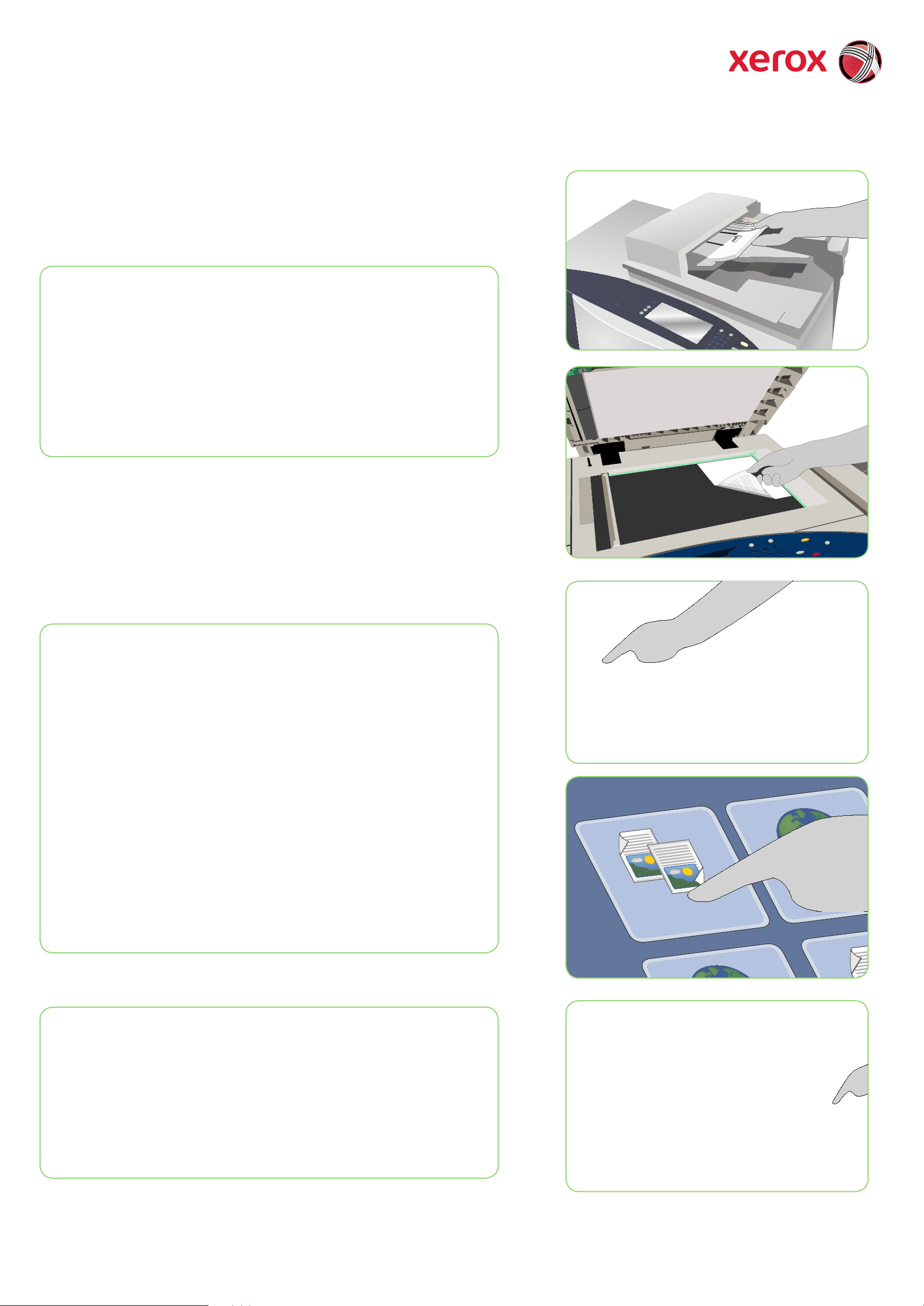
MAX
Xerox® ColorQube™ 9201/9202/9203
Een kopie maken
Voorbereidingen
Druk 1. twee keer op de toets Alles wissen (AC) en vervolgens op
Bevestigen om alle eerdere programmeerinstellingen te annuleren.
Plaats de originele documenten met de beeldzijde naar boven in de 2.
AOD of met de beeldzijde naar beneden op de glasplaat.
2
2
Scannen
Druk op de toets 3. Startpagina Functies.
Selecteer de optie 4. Kopiëren. Het tabblad Kopiëren wordt
weergegeven.
Maak de nodige programmeerwijzigingen, zoals Afdrukkleur, 5.
Verkleinen/vergroten, Papiertoevoer, 2-zijdig kopiëren en
Afwerkopties.
Voer de het aantal kopieën in met de cijfertoetsen.6.
Druk op 7. Start om de originelen te scannen en de kopieeropdracht te
verwerken.
De kopieeropdracht komt in de opdrachtwachtrij te staan voor
verwerking.
3
4
Meer informatie
Raadpleeg voor meer informatie:
Handleiding voor de gebruiker•
Beknopte gebruikshandleiding•
http://www.support.xerox.com•
Xerox® en het ontwerp van de connectiviteitsbol zijn handelsmerken van Xerox Corporation in de Verenigde Staten en/of andere landen.
© 2009 Xerox Corporation. Alle rechten voorbehouden.
7
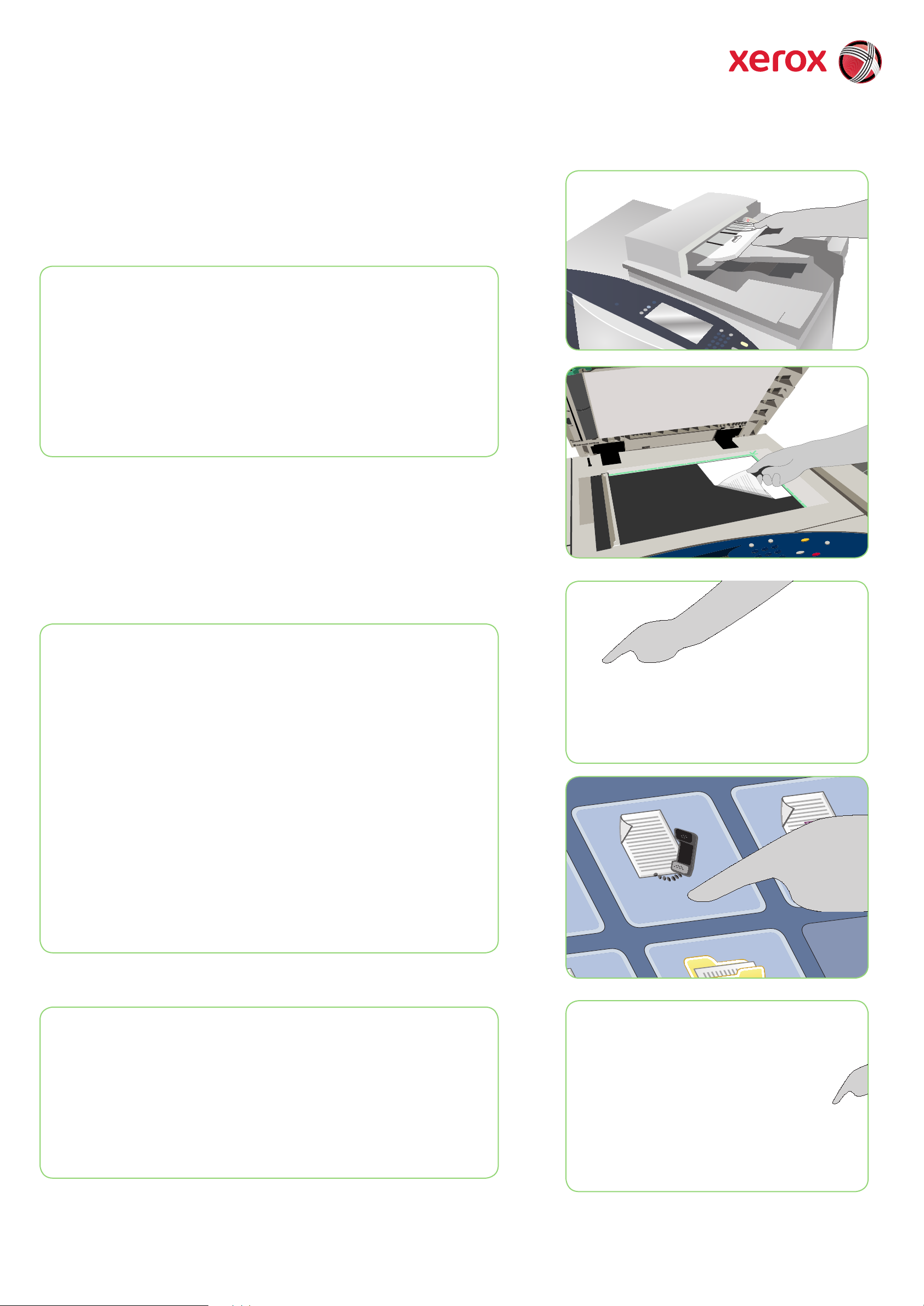
MAX
Xerox® ColorQube™ 9201/9202/9203
Een fax verzenden
Voorbereidingen
Druk 1. twee keer op de toets Alles wissen (AC) en vervolgens op
Bevestigen om alle eerdere programmeerinstellingen te annuleren.
Plaats de originele documenten met de beeldzijde naar boven in de 2.
AOD of met de beeldzijde naar beneden op de glasplaat.
2
2
Scannen
Druk op de toets 3. Startpagina Functies.
Selecteer de optie 4. Faxen. Het tabblad Faxen wordt weergegeven.
Selecteer het invoerveld en voer het faxnummer in. 5.
Selecteer Toevoegen om het nummer aan de lijst met ontvangers
toe te voegen. Voer naar wens meer nummers in.
Maak de nodige programmeerwijzigingen.6.
Druk op 7. Start om de originelen te scannen en de faxopdracht te
verwerken.
De faxopdracht komt in de opdrachtwachtrij te staan voor verwerking.
3
4
Meer informatie
Raadpleeg voor meer informatie:
Handleiding voor de gebruiker•
Beknopte gebruikshandleiding•
http://www.support.xerox.com•
Xerox® en het ontwerp van de connectiviteitsbol zijn handelsmerken van Xerox Corporation in de Verenigde Staten en/of andere landen.
© 2009 Xerox Corporation. Alle rechten voorbehouden.
7
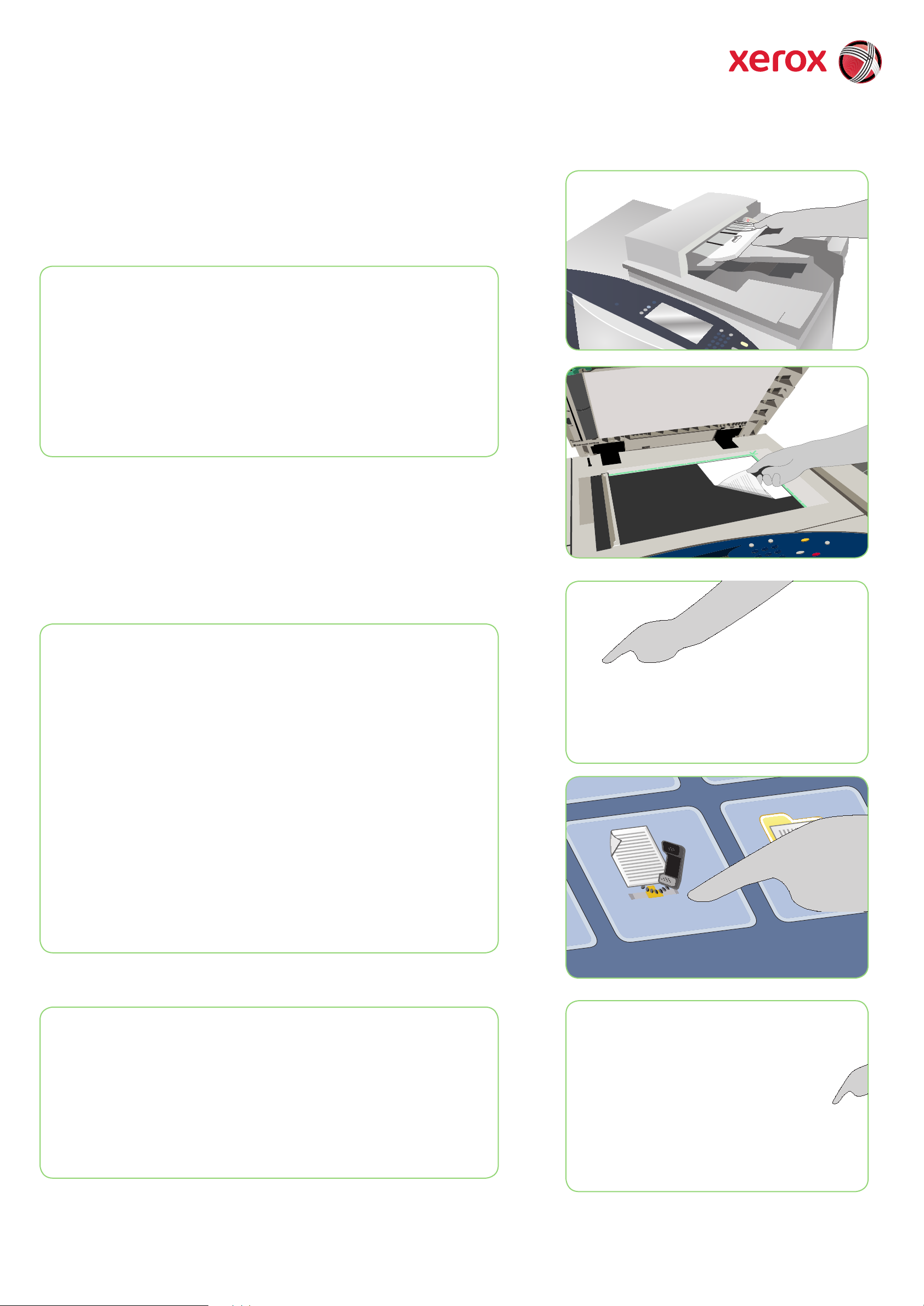
MAX
Xerox® ColorQube™ 9201/9202/9203
Een serverfax verzenden
Voorbereidingen
Druk 1. twee keer op de toets Alles wissen (AC) en vervolgens op
Bevestigen om alle eerdere programmeerinstellingen te annuleren.
Plaats de originele documenten met de beeldzijde naar boven in de 2.
AOD of met de beeldzijde naar beneden op de glasplaat.
2
2
Scannen
Druk op de toets 3. Startpagina Functies.
Selecteer de optie 4. Serverfax. Het tabblad Serverfax wordt
weergegeven.
Selecteer het invoerveld en voer het faxnummer in. Selecteer 5.
Toevoegen om het nummer aan de lijst met ontvangers toe te
voegen. Voer naar wens meer nummers in.
Maak de nodige programmeerwijzigingen.6.
Druk op 7. Start om de originelen te scannen en de faxopdracht te
verwerken.
De faxopdracht komt in de opdrachtwachtrij te staan voor verwerking.
3
4
Meer informatie
Raadpleeg voor meer informatie:
Handleiding voor de gebruiker•
Beknopte gebruikshandleiding•
http://www.support.xerox.com•
Xerox® en het ontwerp van de connectiviteitsbol zijn handelsmerken van Xerox Corporation in de Verenigde Staten en/of andere landen.
© 2009 Xerox Corporation. Alle rechten voorbehouden.
7
